Основные регулировки/настройки
Данный продукт позволяет изменять яркость согласно личным предпочтениям или в соответствии с условиями использования, а также снизить энергопотребление в целях энергосбережения.
В данном разделе описаны основные функции, которые могут быть отрегулированы и настроены с использованием переключателей, расположенных в передней части монитора.
Процедуры расширенных регулировок и настроек с использованием меню настроек см. в разделе Расширенные регулировки/настройки.
Метод управления переключателем
- Прикоснитесь к любому переключателю (кроме
 ).
). - На экране отобразятся инструкции по управлению.

Примечание
- Не касайтесь непосредственно инструкций по управлению, которые появляются на экране. Под инструкциями по управлению расположены переключатели, которые можно использовать для регулировки/настройки.
- Прикоснитесь к переключателю для регулировки/настройки.
- Будет отображено меню регулировки/настройки.
(Также может отобразиться подменю. В этом случае с помощью кнопок
 выберите элемент для регулировки/настройки, затем выберите
выберите элемент для регулировки/настройки, затем выберите  .)
.) - Выполните регулировку/настройку переключателями и выберите
 для подтверждения изменений.
для подтверждения изменений. - Выберите
 для выхода из меню.
для выхода из меню.
Переключение входных сигналов
Если на входы монитора подается несколько сигналов, возможна смена сигнала, отображаемого на экране.
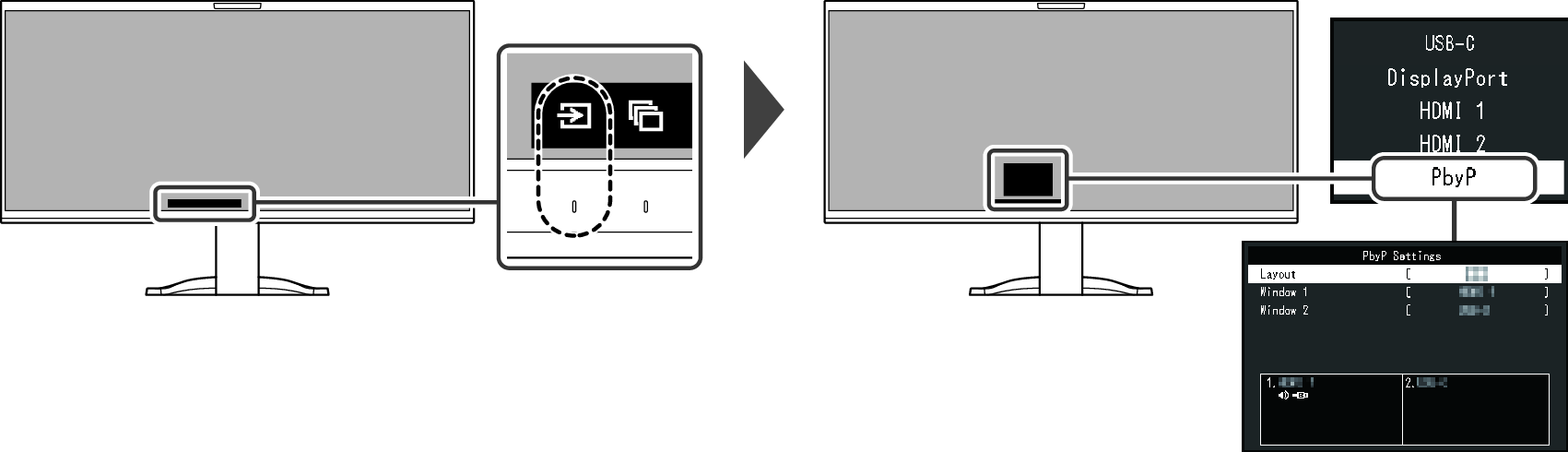
Для переключения в режим отображения «PbyP» выберите «PbyP», а затем нажмите  .
.
Информацию о PbyP см. в разделе Использование режима отображения PbyP.
Примечание
- Программа «Screen InStyle» позволяет переключать входной сигнал с помощью сочетаний клавиш на клавиатуре.
Переключение режимов отображения (цветовых режимов)
В данном изделии предварительно заданы цветовые режимы для вывода изображений при его использовании в различных целях.
Переключая цветовые режимы в соответствии с назначением и содержимым дисплея, можно выводить изображения с нужными настройками.

Цветовые режимы
Цветовой режим | Назначение |
|---|---|
User1 | Выберите любой из этих режимов для настройки режима отображения, определенного пользователем. |
User2 | Выберите любой из этих режимов для настройки режима отображения, определенного пользователем. |
sRGB | Этот режим подходит для согласования цветопередачи с периферийными устройствами, которые поддерживают стандарт sRGB, например, при печати фотографий, снятых на цифровую камеру. |
Paper | Этот режим использует цветовые тона и контрастность, похожие на те, которые используются для создания эффекта печатной бумаги. Подходит для отображения изображений с таких носителей, как книги и документы. |
Movie | Этот режим ярко отображает движущиеся изображения с четкими трехмерными контурами. Подходит для воспроизведения видеоконтента. |
DICOM | Выберите этот режим работы для цифрового представления изображений в медицине без дополнительной обработки согласно части 14 DICOM®. Параметры «EcoView Settings» и «Color» станут недействительны и недоступны для настройки и установки.
|
Примечание
- Если появится сообщение с предупреждением об энергопотреблении, нажмите «OK», чтобы перейти к следующей операции (см. раздел На экране появляется сообщение «Changes to this setting may increase power consumption.»).
- В программе «Screen InStyle» можно настроить автоматическую смену цветового режима в зависимости от используемого программного обеспечения.
- В режиме Paper путем изменения цветового тона и управления яркостью уменьшается количество синего спектра, излучаемого экраном.
Экономия энергии
Этот монитор оборудован функциями EcoView для того, чтобы предоставить пользователям возможность экономить энергию.
Если используется функция Auto EcoView, которая является одной из функций EcoView, яркость экрана устанавливается автоматически в соответствии с окружающим освещением.

Примечание
- Уровень энергосбережения (показатели Power Reduction, CO2 Reduction и Eco Performance Level) можно посмотреть в меню «EcoView Settings». Чем больше количество светящихся индикаторов, которыми представлен показатель Eco Performance Level, тем более высокий уровень энергосбережения достигнут.
- Power Reduction: сокращение электроэнергии, используемой для подсветки, в результате регулировки яркости.
- CO2 Reduction: означает приблизительное снижение выбросов CO2 при использовании монитора в течение одного часа, полученное путем преобразования показателя «Power Reduction».
- Значения являются результатом расчетов, основанных на коэффициентах выбросов компании по производству электроэнергии (результаты на 2021 финансовый год, опубликованные в 2023 году) TEPCO Energy Partner «Меню J (остаточн.)», опубликованных Министерством охраны окружающей среды Японии.
Auto EcoView
Настройки: «On» / «Off»
Датчик внешней освещенности, расположенный в передней части монитора, определяет яркость окружающего освещения для автоматической регулировки яркости экрана до комфортного уровня с помощью функции Auto EcoView.
Расход электроэнергии при использовании подсветки может быть сокращен, если отрегулировать яркость до соответствующего уровня.
Данная функция также позволяет избежать усталости и напряжения глаз, причиной которых служит слишком яркий либо слишком темный экран.
Примечание
- Если появится сообщение с предупреждением об энергопотреблении, нажмите «OK», чтобы перейти к следующей операции (см. раздел На экране появляется сообщение «Changes to this setting may increase power consumption.»).
- При использовании функции Auto EcoView следите за тем, чтобы не был закрыт датчик внешней освещенности, расположенный внизу монитора.
- Даже если для Auto EcoView выбрано значение «On», вы можете изменить яркость монитора с помощью переключателей (
 ) на передней панели монитора или в настройках цвета. Характер изменения яркости функцией Auto EcoView также зависит от установленного значения.
) на передней панели монитора или в настройках цвета. Характер изменения яркости функцией Auto EcoView также зависит от установленного значения. - При выборе для цветового режима значения «DICOM» настройка функции Аuto EcoView переключается на «Off».
EcoView Optimizer 2
Настройки: «On» / «Off»
Монитор автоматически регулирует яркость экрана в зависимости от уровня белого входного сигнала.
Данная функция позволяет сократить потребление электроэнергии при поддержании яркости, определяемой входным сигналом.
Примечание
- Если появится сообщение с предупреждением об энергопотреблении, нажмите «OK», чтобы перейти к следующей операции (см. раздел На экране появляется сообщение «Changes to this setting may increase power consumption.»).
- Настройка EcoView Optimizer 2 принимает значение «Off» в следующих случаях:
- Если для цветового режима выбран вариант «Movie» или «DICOM».
- Если установлено значение «On», может измениться отображение бледных цветов. Если вас это беспокоит, установите для данной функции значение «Off».
Регулировка яркости
Настройки: от «0» до «100»
Яркость экрана может быть отрегулирована в зависимости от окружения установки либо личных предпочтений.
Яркость экрана регулируется изменением яркости подсветки (источник света на задней стороне ЖК-панели).
Примечание
- Если появится сообщение с предупреждением об энергопотреблении, нажмите «OK», чтобы перейти к следующей операции (см. раздел На экране появляется сообщение «Changes to this setting may increase power consumption.»).
Регулировка громкости
Настройки: от «0» до «30»
Звук громкоговорителей и наушников можно настраивать по отдельности.
